Mainiet virsraksta joslas teksta krāsu operētājsistēmā Windows 10
Varat mainīt virsraksta joslas teksta krāsu no melnas uz jebkuru vēlamo krāsu. Aktīvo un neaktīvo logu krāsu var mainīt atsevišķi. Apskatīsim, kā to var izdarīt.
Reklāma
Iespēja pielāgot virsrakstjoslas teksta krāsu bija pieejama iepriekšējās Windows versijās, kad tika izmantots klasiskais motīvs. Tomēr operētājsistēmās Windows 8 un Windows 10 vairs nav iekļauts klasiskais motīvs, un visas tā opcijas tiek noņemtas. Krāsu pielāgošanas līdzeklis tika izstrādāts klasiskajam motīvam, tāpēc jaunākajās Windows versijās nav šīs funkcijas lietotāja interfeisa.
Kamēr trūkst lietotāja interfeisa, jūs joprojām varat mainīt krāsu, izmantojot reģistra kniebienu. Lūk, kā.
Pirms turpināt, ir vērts pieminēt, ka šis triks vislabāk darbojas, ja ir iespējota Aero Lite tēma. Ja jums nepatīk Aero Lite motīvs (kas patiesībā izskatās diezgan neglīts jaunākajos Windows 10 laidienos salīdzinot ar Aero Lite no Windows 8.1), apsveriet iespēju atspējot virsrakstjoslas krāsu opciju, kā aprakstīts zemāk.
Lai mainītu virsraksta joslas teksta krāsu operētājsistēmā Windows 10, rīkojieties šādi.
- Atvērt Iestatījumi.
- Dodieties uz Personalizēšana — krāsas.
- Labajā pusē noņemiet atzīmi no opcijas "Nosauku joslas" sadaļā "Rādīt akcenta krāsu uz šādām virsmām".

- Atveriet Reģistra redaktora lietotne.
- Dodieties uz šo reģistra atslēgu.
HKEY_CURRENT_USER\Control Panel\Colors
Skatiet, kā pāriet uz reģistra atslēgu ar vienu klikšķi.

- Skatiet virknes vērtības TitleTeksts un NeaktīvsTitleText. The TitleTeksts vērtība ir atbildīga par aktīvā loga virsraksta joslas teksta krāsu (pašreizējais logs, uz kuru esat vērsts). The NeaktīvsTitleText vērtība ir atbildīga par fonā atvērto logu virsrakstjoslas teksta krāsu.
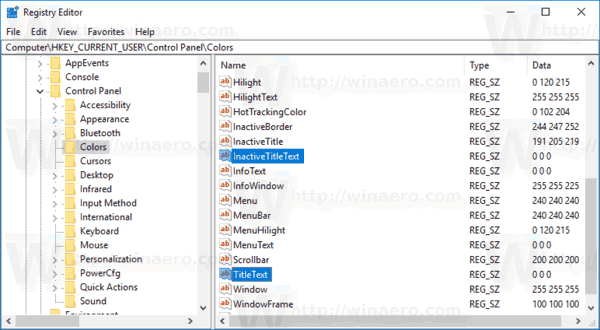
- Lai atrastu piemērotu vērtību, atveriet Microsoft Paint un noklikšķiniet uz Rediģēt krāsu pogu.
 Krāsu dialoglodziņā atlasiet vajadzīgo krāsu, izmantojot piedāvātās vadīklas. Tagad atzīmējiet vērtības Sarkans:, Zaļš:, un Zils: kastes.
Krāsu dialoglodziņā atlasiet vajadzīgo krāsu, izmantojot piedāvātās vadīklas. Tagad atzīmējiet vērtības Sarkans:, Zaļš:, un Zils: kastes. Izmantojiet šos ciparus, lai mainītu vērtības datus TitleTeksts. Uzrakstiet tos šādi:
Izmantojiet šos ciparus, lai mainītu vērtības datus TitleTeksts. Uzrakstiet tos šādi:Sarkans[atstarpe]Zaļš[atstarpe]Zils
Skatiet zemāk redzamo ekrānuzņēmumu.
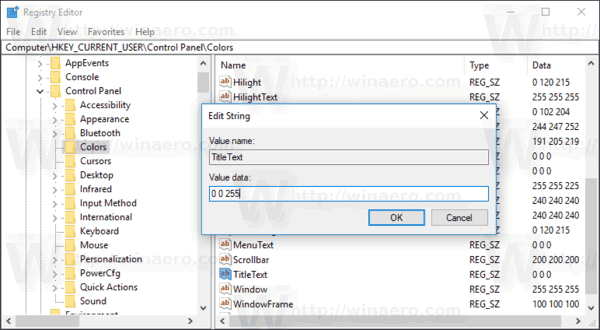
- Atkārtojiet iepriekš minēto darbību, lai NeaktīvsTitleText vērtību, ja nepieciešams.
- Lai reģistra kniebiena veiktās izmaiņas stātos spēkā, jums tas ir jādara izrakstīties un pierakstieties savā lietotāja kontā.
Rezultāts būs apmēram šāds: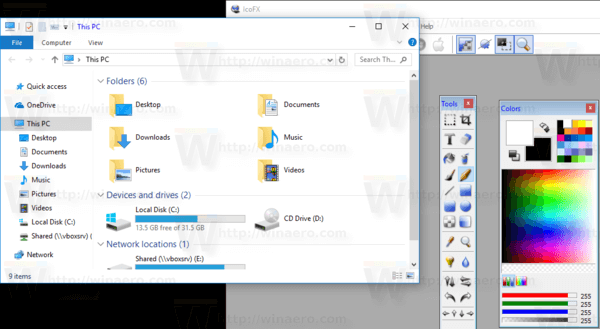
Tagad sadaļā Iestatījumi varat iespējot virsrakstjoslas krāsu opciju.
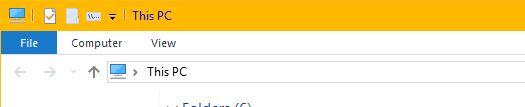
Piezīme: ja jūs mainiet akcenta krāsu, jūsu veiktie pielāgojumi tiks saglabāti. Taču, ja pielietojat tēmu, piem. instalēt a tēmas pakotne vai lietojiet citu iebūvēto motīvu, sistēma Windows 10 atiestatīs virsrakstjoslas teksta krāsu atpakaļ uz noklusējuma vērtībām. Jums būs jāatkārto procedūra.
Turklāt daudzas mūsdienu lietotnes un visas UWP lietotnes, piemēram, fotoattēli, iestatījumi utt., ignorē šo krāsu izvēli.
